CAD插入的圖片怎么去掉多余的部分?
這幾天看到好幾個網上問關于在CAD中怎么摳掉插入圖片多余部分的,有說要插入公司LOGO的,有說要摳花的圖片的,有要摳建筑效果圖的。CAD雖然有裁剪功能,如果是公司LOGO,形狀相對規則,還可以繪制一個邊界來裁剪,如果LOGO真的簡潔到可以用邊界來摳的話,大多數人就選擇直接繪制好邊界,然后填充顏色,直接用CAD圖形替代圖片了。
但如果是一朵花、一個人物或建筑的照片,要想在CAD中將邊界一點點畫出來就太麻煩了,通常不這么做,需要借助PS的圖片處理軟件,關于圖像的裁剪之前發過文章,可以看下面經驗鏈接。本篇重點介紹利用圖像軟件摳圖的方法。
一、用PS將圖像處理成透明
1、PS不是我的強項,這里只是簡單介紹一下圖像處理成什么狀態,保存成什么格式就可以滿足要求,具體選擇技巧、圖片處理技巧就不細講了。啟動PS,打開我們要處理的圖片,如圖所示的變形金剛和汽車的圖片。

2、想辦法將其他空白區域刪除并使這部分為透明,如圖所示。

3、將編輯后的圖像另存為PNG或TIF等能保存透明效果的圖片,如圖所示。CAD是可以識別這種透明效果的,這樣就把問題簡單化了。
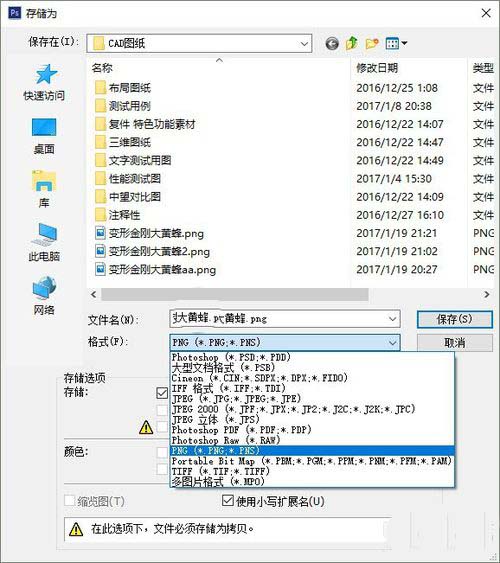
二、在CAD中插入圖像并設置透明
1、將圖片在PS里摳好后,在CAD里的操作就變得異常簡單。執行附著ATTACH命令,或插入圖像IMAGEATTACH命令后,瀏覽打開剛才處理過的圖片。
2、在彈出的附著圖像對話框中,如果想讓光柵圖像按1:1的尺寸插入,就取消勾選“在屏幕上指定”縮放比例。
3、設置好參數后,單擊確定按鈕關閉對話框,根據提示在窗口中指定圖像的插入位置。選中插入的圖像,在CAD高版本中會自動顯示“圖像”面板,其中包括圖像相關的各種編輯工具,其中有一個功能是“背景透明度”,如果用的版本比較低,可以選中圖像后在特性面板(CTRL+1)中設置圖像透明。
4、可以看到圖像已經被完整地摳出來了,美中不足的是還會顯示圖像的矩形邊框。在面板中選擇隱藏邊框,或者輸入IMAGEFRAME或FRAME命令回車,輸入0回車,都可以將圖像的邊框隱藏掉,這樣才能得到完美的摳圖效果。
5、在設計過程中我們會用到多種軟件,我們就應該發揮每一種軟件的長處,既然要處理圖像,摳圖,就要充分利用PS,CAD主要還是用來畫矢量圖形吧。CAD圖像透明不僅可以處理上面這種透明圖像,一些掃描的地形圖存成單色的TIF文件,CAD可以自動處理成透明的效果,并且可以調整線條的顏色。
推薦閱讀:CAD制圖初學入門
推薦閱讀:3D打印機
· 中望軟件杭州峰會成功舉辦,“CAD+”賦能浙江智造縱深發展2025-06-25
·中望3D 2026全球發布:開啟設計仿真制造協同一體化時代2025-06-13
·中望軟件攜手鴻蒙、小米共建國產大生態,引領工業設計新時代2025-06-01
·中望軟件2025年度產品發布會圓滿舉行:以“CAD+”推動工業可持續創新2025-05-26
·中望CAD攜手鴻蒙電腦,打造“多端+全流程”設計行業全場景方案2025-05-13
·中望軟件蕪湖峰會圓滿召開,共探自主CAx技術助力企業數字化升級最佳實踐2025-04-27
·中望軟件亮相法國 BIM World 展會: 以CAD技術創新賦能工程建設行業數字化轉型2025-04-27
·數字化轉型正當時!中望+博超全國產電力行業解決方案助力行業創新發展2025-03-27
·玩趣3D:如何應用中望3D,快速設計基站天線傳動螺桿?2022-02-10
·趣玩3D:使用中望3D設計車頂帳篷,為戶外休閑增添新裝備2021-11-25
·現代與歷史的碰撞:阿根廷學生應用中望3D,技術重現達·芬奇“飛碟”坦克原型2021-09-26
·我的珠寶人生:西班牙設計師用中望3D設計華美珠寶2021-09-26
·9個小妙招,切換至中望CAD竟可以如此順暢快速 2021-09-06
·原來插頭是這樣設計的,看完你學會了嗎?2021-09-06
·玩趣3D:如何巧用中望3D 2022新功能,設計專屬相機?2021-08-10
·如何使用中望3D 2022的CAM方案加工塑膠模具2021-06-24
·CAD如何繪制出螺旋的圖形2017-09-18
·如何通過CAD將視口內的圖元復制進新的dwg文件2023-11-09
·CAD中wipeout命令遮蓋圖層的步驟2020-08-17
·CAD怎么選中多個對象減選?2022-02-17
·為什么將CAD圖形復制粘貼后變成了OLE對象?2024-01-09
·CAD怎么繪制不同大小的圓?2018-11-02
·CAD中半徑標注引線太長怎么辦2015-10-26
·CAD如何放大圖紙2025-01-02














